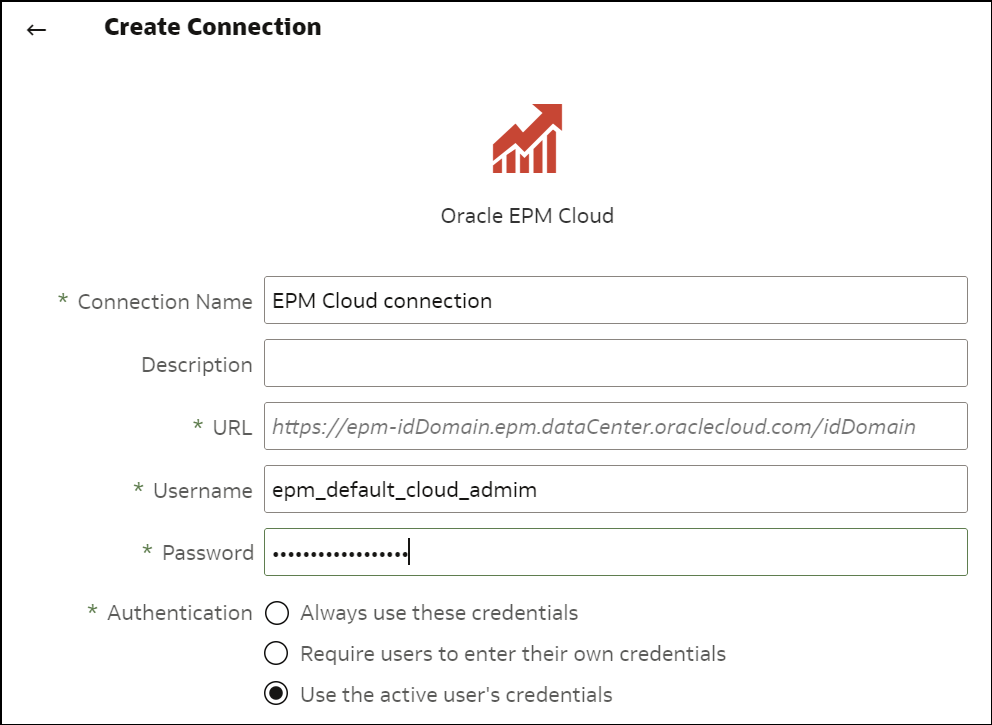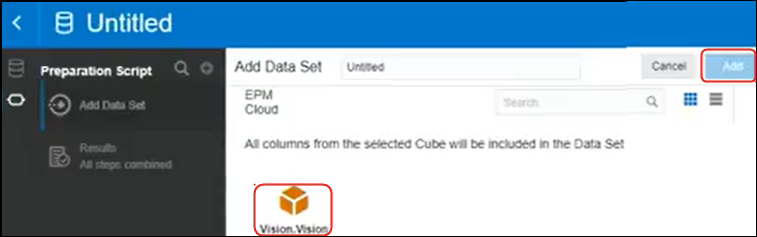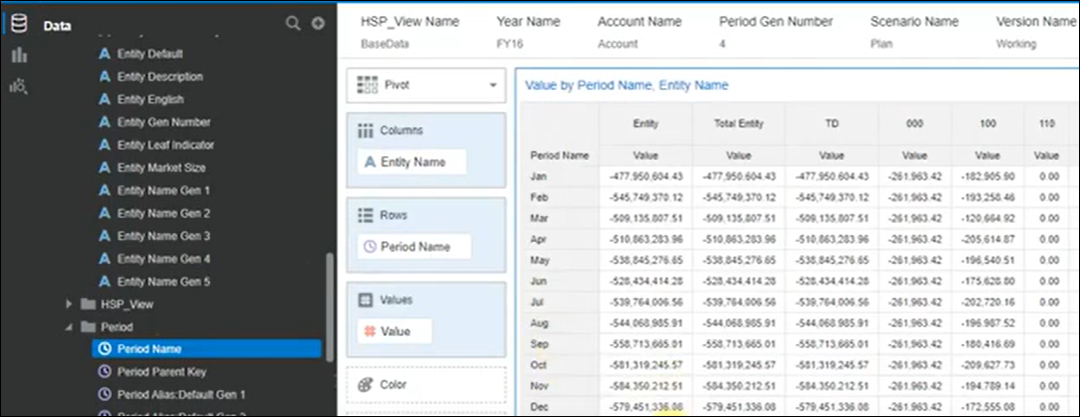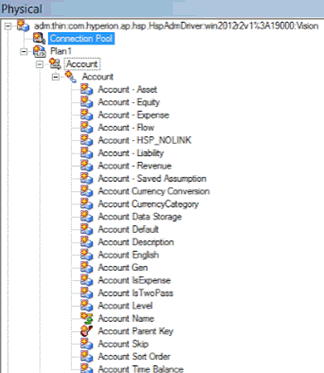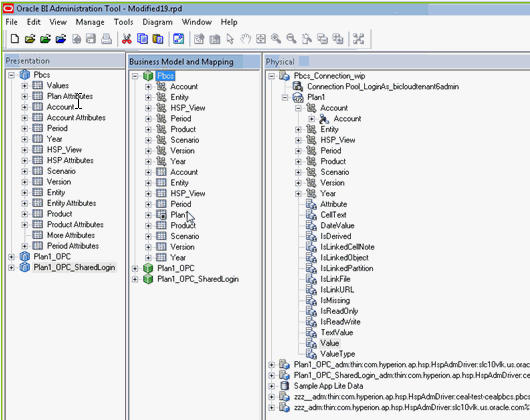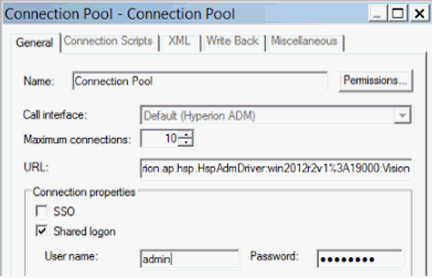與 Oracle Enterprise Performance Management 平台業務流程整合
Oracle Analytics Cloud 與 Oracle Enterprise Performance Management (Oracle EPM) 平台業務流程 (例如 Oracle Planning and Budgeting Cloud Service) 整合。
與 Oracle EPM 平台整合有以下兩種方式:
-
直接從 Oracle Analytics Cloud 中的 Oracle EPM 視覺化資料 - 業務使用者使用立方體或計畫類型的資料建立視覺化工作簿。例如,可以將 Planning and Budgeting Cloud、Hyperion Planning 以及 Essbase 立方體的資料視覺化。自助服務連線不需要有特別的模型或管理權限。業務使用者只需利用 Oracle EPM 連線類型建立一個連線,然後建立視覺化工作簿。
請參閱從 Oracle Enterprise Performance Management (Oracle EPM) 視覺化資料。
-
在 Oracle Analytics Cloud Classic 建立分析資料模型 - 業務分析人員需先建立 Oracle EPM 資料模型,然後發布語意模型供業務使用者使用。例如,管理員或資料模型建立者可以建立進階計算供組織使用。進階資料模型需有管理權限,而且需使用企業版。
最佳應用
從 Oracle Analytics Cloud 至 Oracle EPM Cloud 的連線受限於 Oracle EPM Cloud 建立的並行查詢限制。施予這些限制是為了平衡從 Oracle EPM 擷取資料之 Oracle EPM 應用程式使用者與報告應用程式的需求。
Oracle EPM 系統上的並行限制和其他應用程式工作負載會影響對 Oracle EPM Cloud 產生高並行查詢量之 Oracle Analytics Cloud 應用程式的效能。
請遵循下表所述的 Oracle EPM Cloud 限制以減少整體查詢量:
| 設定或區域 | 建議數目 |
|---|---|
| 語意模型連線數目 (使用連線數目上限設定) | 10 |
| 每個工作簿工作區的視覺化數目 | 4 |
從 Oracle Enterprise Performance Management (Oracle EPM) 視覺化資料
連線至 Cloud EPM 平台中的應用程式並視覺化工作簿中的資料。資料會以即時查詢的方式存取。
在 Oracle EPM 平台建立資料模型
Oracle Analytics Cloud 企業版與 Oracle Enterprise Performance Planning 平台 (Oracle EPM) 整合。您可以從 Oracle EPM Cloud 建立儀表板和分析。
主題
注意:您只能在模型管理工具中建立 EPM 資料的模型。
與 Oracle EPM 平台的 Planning、Close 及 Tax Reporting 整合簡介
許多公司使用 Oracle EPM Cloud 業務流程來分析資料以進行規劃、預測及編列預算。
報表產生器可以分析 Oracle EPM Cloud 的資料,並為其建立儀表板。在報表產生器開始作業之前,若您是要建立語意模型,則必須從內部部署和雲端資料來源匯入所需的應用程式中繼資料,供報表產生器建立儀表板和分析。
-
Oracle Analytics Cloud 支援 Planning、Financial Consolidation and Close 及 Tax Reporting。
如果您的 Oracle Enterprise Performance Management (EPM) Cloud 版本為 19.08 或更新版本,則您也可以使用隨 Oracle Analytics Cloud 一起預先安裝的 Analytic Data Modeling (ADM) 驅動程式,以利用 Oracle Planning and Budgeting Cloud Service 中提供的進階模型建立功能。
- 產生支援篩選的數字資料欄。
- 葉指標資料欄。
- 根據產生的成員名稱和別名分開資料欄 (需要 EPM 20.04)。
- 屬性維度。
- 增強的效能功能。
-
您可以檢閱服務描述文件以瞭解使用此功能的授權需求。請參閱服務描述文件。
-
當您從 Hyperion Planning 資料來源匯入資料時,計量和維度都會匯入到您的語意模型中。
與 Oracle EPM 平台整合的先決條件
開始之前,請先確定您已備妥必要元件並正確部署。
-
Oracle Analytics Cloud - 企業版。
-
Windows 64 位元電腦,供執行模型管理工具。
-
適用於 Oracle Analytics Cloud 5.6 或更新版本的模型管理工具。
請從甲骨文全球開發者技術網路 (OTN) 下載並安裝到本機 Windows 64 位元機器上。請參閱下載並安裝 Analytics Client Tools for Oracle Analytics Cloud。
- 從屬端上需執行 Javahost 處理程序。(可使用以下命令啟動處理程序:
C:\oracle\oac-client-5.6\bi\bifoundation\javahost\bin\startOnClient.bat。) -
若是部署 Oracle Analytics Cloud (亦即在 Oracle 管理的 Oracle Cloud Infrastructure 上),請設定以下選項:
- 將
JAVA_HOME系統環境變數設為指向您安裝的 JDK。例如,
C:\Program Files\Java\jdk1.8.0_162。 -
set INSTANCE_NAME=%DOMAIN_HOME% - 編輯
<BIClient_Home>\bi\bitools\bin\admintool.cmd檔案,並在 ESSBASEPATH 設定下方加上:set INSTANCE_NAME=%DOMAIN_HOME% - 執行
<BIClient_Home>\bi\bifoundation\javahost\bin\startOnClient.bat以啟動 Javahost。如果需要重新啟動從屬端,請執行
stopOnClient.bat,然後重新執行startOnClient.bat。
- 將
-
若是部署 Oracle Analytics Cloud - Classic (亦即 Oracle Cloud Infrastructure Classic),請設定以下選項:
-
在執行處理名稱設定
<BIClient_Home>\bi\bitools\bin\admintool.cmd:INSTANCE_NAME=%DOMAIN_HOME% -
在
<BIClient_Home>\bi\config\fmwconfig\biconfig\OBIS\NQSConfig.INI中設定 Oracle Analytics Cloud 主機和連接埠資訊:[JAVAHOST] JAVAHOST_HOSTNAME_OR_IP_ADDRESSES = "host:9506";
-